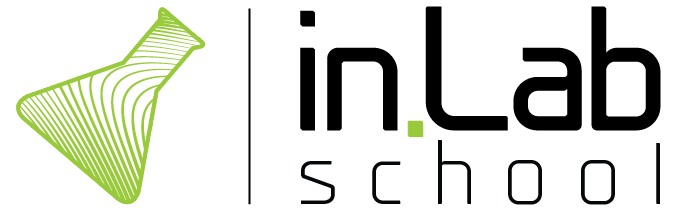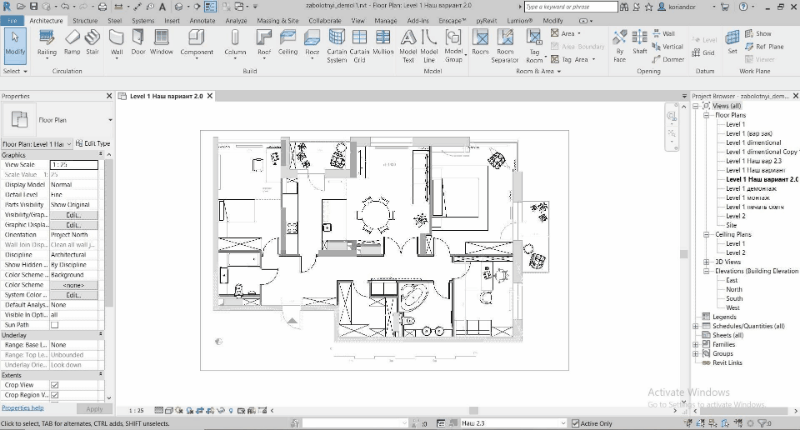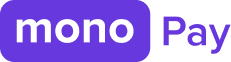⠀
В реальности, работая над проектом, нам приходится разрабатывать много вариантов планировок. Уверены, многие из вас знают, насколько это трудозатратно.
⠀
Как по классике в этом случае поступают большинство проектировщиков? Они копируют модель. Ну а мы ценим своё время, поэтому поручаем эту работу Revit с его удобным инструментом "Варианты конструкции" (это коллекция возможных решений для определённой задачи проектирования. Каждый набор вариантов конструкции содержит один основной и один или несколько второстепенных вариантов).
По сути, у вас есть Главная модель (допустим, периметр стен в квартире + несущие элементы, которые в любом случае нельзя изменять). Внутри неё можно создать сколько угодно вариантов, просто переключаясь между ними.
⠀
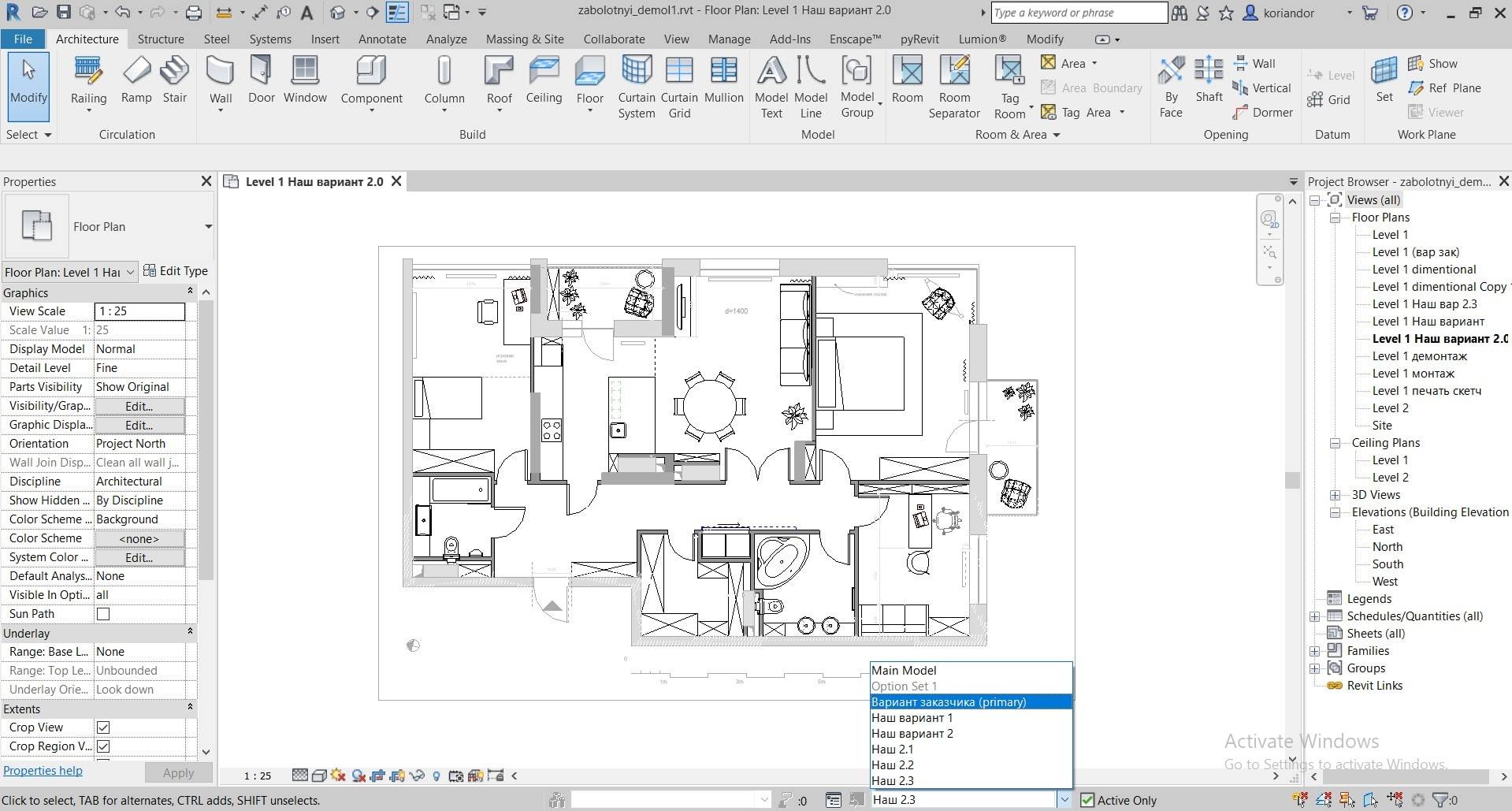
Сам диспетчер управления вариантами очень простой и понятный (всё показано на скринах): вы Создаёте, Переименовываете и Удаляете варианты. Кнопка "Сделать основным" определяет, какой вариант вы будете видеть в модели по умолчанию (обычно это приоритетный вариант).
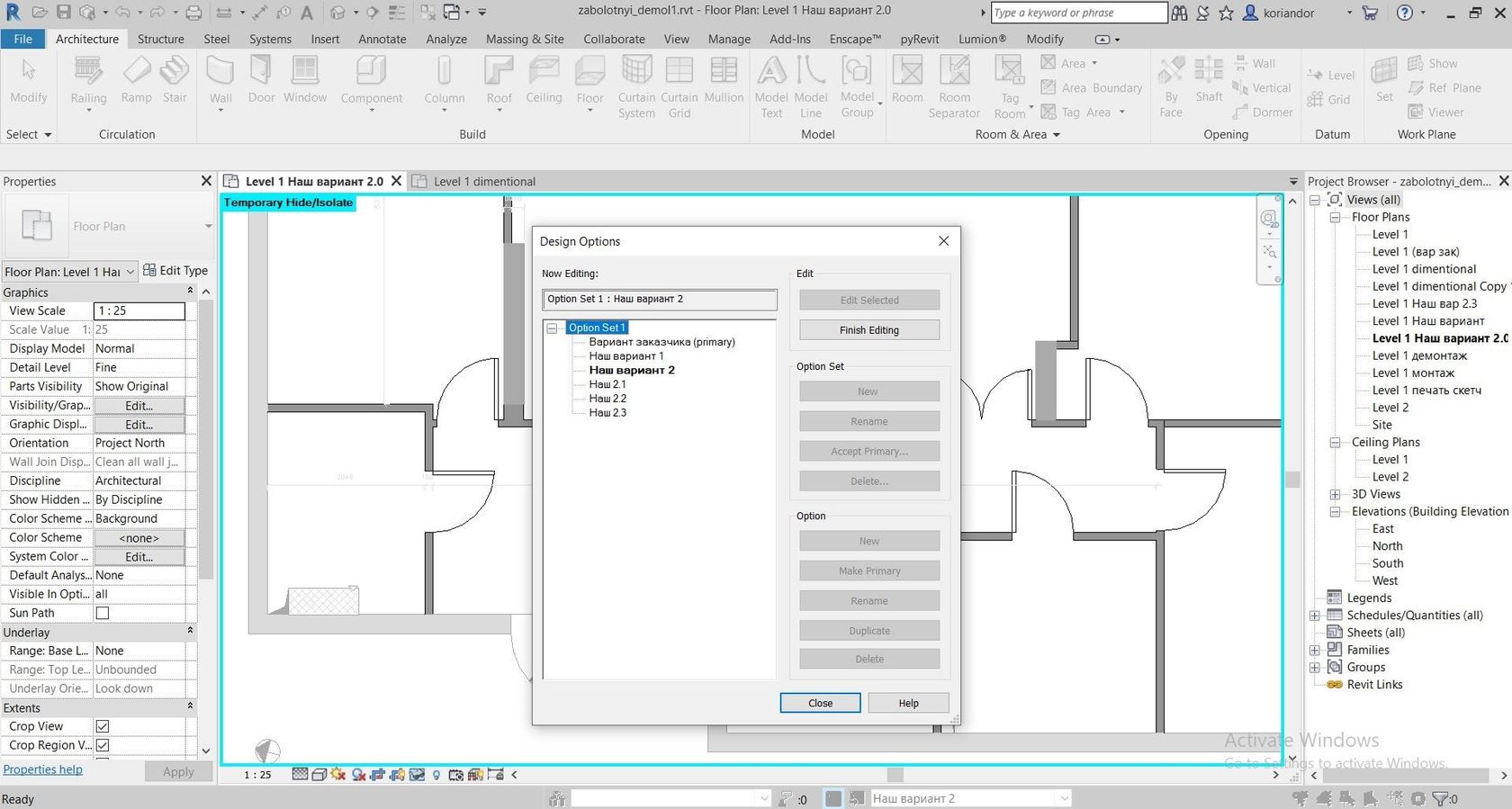
Когда заказчик выбрал подходящий вариант, его можно внести в главную модель ("Принять основной"). Только помните, что после этого действия все предыдущие варианты конструкции будут удалены, а вернуться к старым вариантам вы уже не сможете. Если есть вероятность, что всё-таки появится необходимость вернуться, советуем пересохранить файл под новым именем.
⠀
В целом работа с конструкциями довольно понятная и не сложная, поэтому пользуйтесь.
⠀
Кстати, это касается не только планов. У вас, например, могут быть три варианта решения козырька (почему бы и нет?). Просто под каждую задачу создавайте свой набор вариантов конструкций.
⠀
P.S. Варианты можно копировать, можно переносить элементы из одного варианта в другой и т.д.